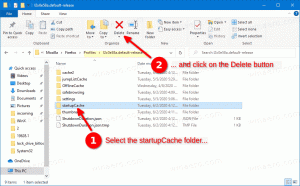Optimieren Sie die Taskleiste in Windows 8, 8.1 und Windows 7 mit versteckten geheimen Registrierungseinstellungen
Wie Sie vielleicht wissen, hat Windows 7 eine neu gestaltete Taskleiste eingeführt, die den beliebten Klassiker aufgegeben hat Funktionen, aber einige wirklich nette Verbesserungen wie große Symbole, Sprunglisten, ziehbare Schaltflächen eingeführt usw. Die Taskleiste hat nicht viele konfigurierbare Einstellungen in der GUI, um ihr Verhalten zu optimieren, aber es gibt einige versteckte geheime Registrierungseinstellungen, die Sie verfeinern können.
Wir haben schon vorher gesehen, wie Sie das können Bringen Sie das gesamte klassische Taskleistenverhalten zurück und Power-User-Funktionen mit der ausgezeichneten Drittanbieter-App namens 7+ Taskbar Tweaker. Wenn Sie jedoch nicht ständig eine App im Hintergrund ausführen möchten, gibt es dennoch einige nützliche Taskleistenoptimierungen, die Sie möglicherweise nützlich finden. Hier sind einige von ihnen (beachten Sie, dass Sie Starten Sie die Explorer.exe-Shell neu damit diese wirksam werden):
Alle Werte sind DWORD-Werte und es ist einfacher, sie in Dezimalzahlen festzulegen. Stellen Sie also sicher, dass Sie beim Festlegen all dieser DWORD-Werte in der Registrierung von Hex auf Dezimal umschalten. Wenn Sie mit der Bearbeitung der Registrierung nicht vertraut sind, lesen Sie
diese grundierung.- Wenn die Taskleisten-Schaltflächengruppierung (Kombinieren) aktiviert ist, können Sie die Taskleiste mit diesem Registrierungs-Tweak mit einem einzigen Klick zum letzten aktiven Programmfenster in der Gruppe wechseln. Ein DWORD-Wert von 1 bedeutet, dass zum letzten aktiven Fenster in der Gruppe gewechselt wird, 0 bedeutet, dass nicht zum letzten aktiven Fenster gewechselt wird, sondern Ihnen stattdessen die Liste der Miniaturansichten zur Auswahl angezeigt wird.
Windows-Registrierungseditor Version 5.00 [HKEY_CURRENT_USER\Software\Microsoft\Windows\CurrentVersion\Explorer\Advanced] "LastActiveClick"=dword: 00000001
- Der nächste Registrierungswert steuert die Zeit, nach der Miniaturansichten der Taskleiste angezeigt werden, wenn die Maus über eine Taskleistenschaltfläche bewegt wird. In diesem Beispiel habe ich es so eingestellt, dass die Miniaturansicht nach 850 Millisekunden des Schwebens über einer Taskleistenschaltfläche angezeigt wird (es ist ein DWORD-Wert, der in Dezimalzahlen angepasst werden muss).
Windows-Registrierungseditor Version 5.00 [HKEY_CURRENT_USER\Software\Microsoft\Windows\CurrentVersion\Explorer\Advanced] "ExtendedUIHoverTime"=dword: 00000352
- Der folgende Registrierungswert ist die Zeit in Millisekunden, nach der Sie mit der Maus über die Miniaturansicht fahren, um eine Vorschau dieser App (Aero Peek) anzuzeigen. Ich habe diesen DWORD-Wert auf 3000 Millisekunden (3 Sekunden) eingestellt, sodass mir die Live-Vorschau erst angezeigt wird, wenn ich 3 Sekunden lang über das Miniaturbild schwebe. Sie können Ihren eigenen Wert in Millisekunden eingeben, nachdem Sie von Hex auf Dezimal umgeschaltet haben.
Windows-Registrierungseditor Version 5.00 [HKEY_CURRENT_USER\Software\Microsoft\Windows\CurrentVersion\Explorer\Advanced] "ThumbnailLivePreviewHoverTime"=dword: 00000bb8
- Der folgende Registrierungswert deaktiviert das Live-Switching-Verhalten (Aero Peek) vollständig, wenn Sie mit der Maus über die Miniaturansichten fahren, wenn Sie die Wertdaten auf 1 setzen, was bedeutet, dass das Live-Switching nicht stattfindet.
Windows-Registrierungseditor Version 5.00 [HKEY_CURRENT_USER\Software\Microsoft\Windows\CurrentVersion\Explorer\Advanced] "DisablePreviewWindow"=dword: 00000001
- Der nächste Registrierungswert steuert die Zeit, nach der der Desktop angezeigt wird, wenn Sie den Mauszeiger über die Schaltfläche Desktop anzeigen am Ende der Taskleiste bewegen. Ich habe diesen DWORD-Wert auf 400 Millisekunden eingestellt.
Windows-Registrierungseditor Version 5.00 [HKEY_CURRENT_USER\Software\Microsoft\Windows\CurrentVersion\Explorer\Advanced] "DesktopLivePreviewHoverTime"=dword: 00000190
- Der folgende Registrierungswert ändert den Schwellenwert, nach dem die Miniaturansichten in eine Liste umgewandelt werden. Ich habe dies auf 1 gesetzt, was für ein einzelnes App-Fenster bedeutet, dass es eine Miniaturansicht anzeigt, aber für mehr als 2 gruppierte Apps oder eine Gruppe von Registerkarten (bei Browsern wie IE oder Firefox) wird eine Liste angezeigt.
Windows-Registrierungseditor Version 5.00 [HKEY_CURRENT_USER\Software\Microsoft\Windows\CurrentVersion\Explorer\Taskband] "NumThumbnails"=dword: 00000001
Falls Sie neugierig sind, wie die Liste im Vergleich zu Miniaturansichten aussieht, sehen Sie sich das folgende Bild an:
Miniaturansichten vs. Liste
Es gibt auch andere anpassbare Registrierungswerte, zum Beispiel gibt es eine Reihe von Werten, um die Größe der Miniaturansichten der Taskleiste zu optimieren, aber wir haben bereits ein benutzerfreundliches GUI-Tool, um sie zu steuern Winaero Tweaker:
Wir haben auch viele andere Tools für die Taskleiste: Taskleisten-Piner für Windows 7, damit Sie mehr Inhalte an die Taskleiste anheften können, als Windows erlaubt. Verwenden Sie für Windows 8/8.1 Pin auf 8 was das gleiche tut.
Wenn Sie die Taskleiste von Windows 8/8.1 undurchsichtig machen möchten, verwenden Sie die Option "Opaque Taskbar" von Winaero Tweaker:
Folgen Sie für alle unsere Tipps und Tricks zu Taskleisten dieser Link.